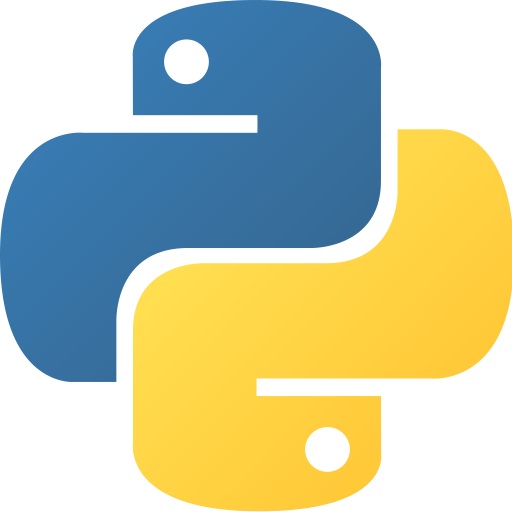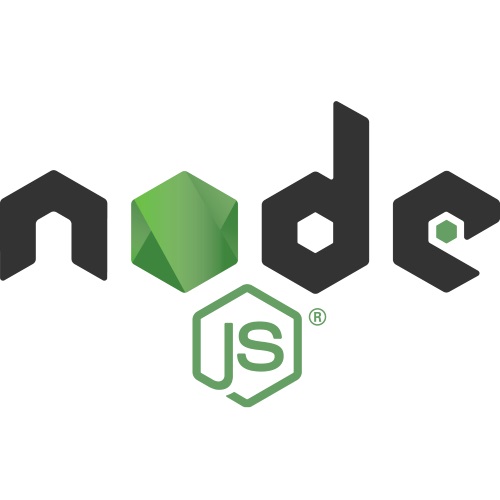OS XのアプリもiOSアプリと似た感じで作れるようなので、 アプリを起動するところまで手を動かしてみました。
新規プロジェクトを作成する
Xcodeを起動して以下の操作で新規プロジェクトを作成します。
アプリケーションからXcodeを起動ー>「File」ー>「New」ー>「Project」 (Xcode起動時に表示されるCreate a new Xcode projectでも可能)
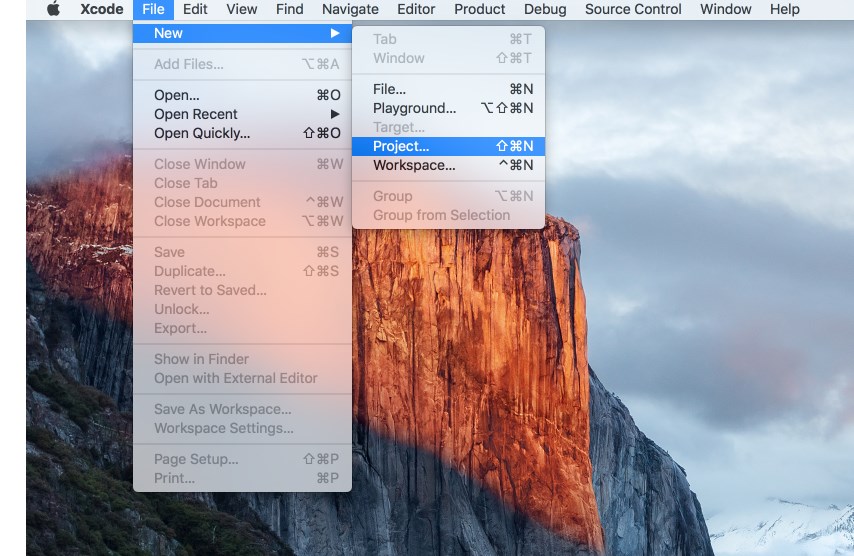
開発対象を設定する画面が表示されるので、 「macOS」タブの「Application」欄の「Cocoa」を選択後 「Next」ボタンを押します。
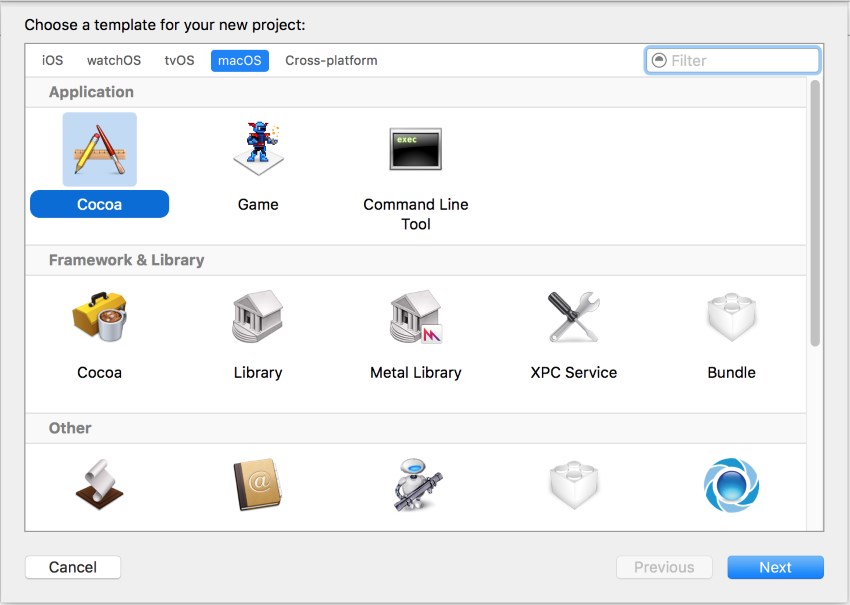
次にプロジェクトの設定を行います。
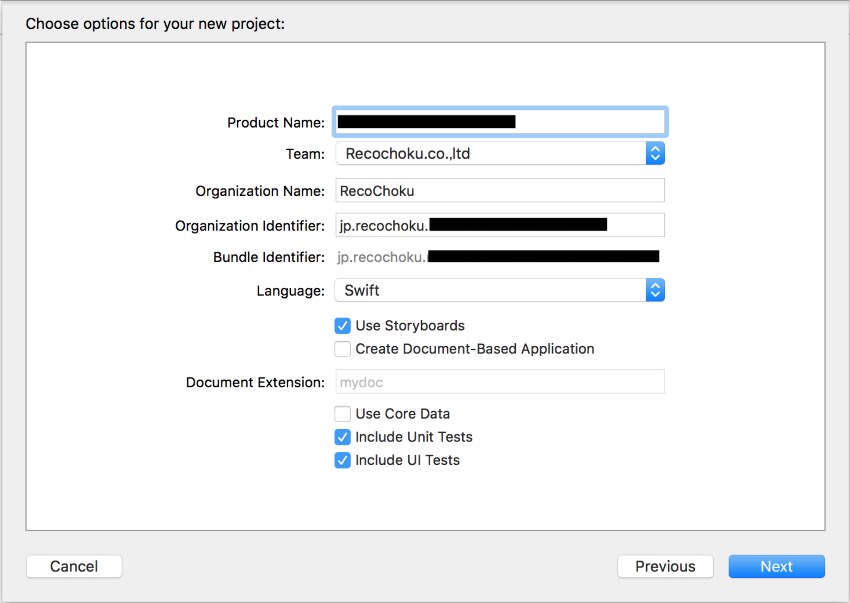
| 項目 | 説明 |
|---|---|
| Product Name | 各種フォルダ、ファイルの名前として利用されます。 |
| Team | 開発者アカウントで利用出来るチームが表示されます。 |
| Organization Name | ソースコードのCopyrightで利用されます。 |
| Organization Identifier | 提供元の識別子です。 |
| Bundle Identifier | Organization IdentifierとProduct Nameを使って自動生成されるアプリの識別子です。 |
| Language | 利用するプログラム言語です。 |
| Use Storyboards | Storyboardを使うかどうかのチェックボックスです。 |
| Create Document-Based Application | アプリを作る際にドキュメントファイルを扱うテンプレートを利用するかどうかのチェックボックスです。詳しくはこちら |
| Document Extension | Create Document-Based Applicationを利用する場合の拡張子です。 |
| Use CoreData | CoreDataを利用するかどうかのチェックボックスです。 |
| Include Unit Tests | UnitTestsを利用するかどうかのチェックボックスです。 |
| Include UI Tests | UITestsを利用するかどうかのチェックボックスです。 |
最後に新規プロジェクトを配置する場所を設定すれば作成完了です。
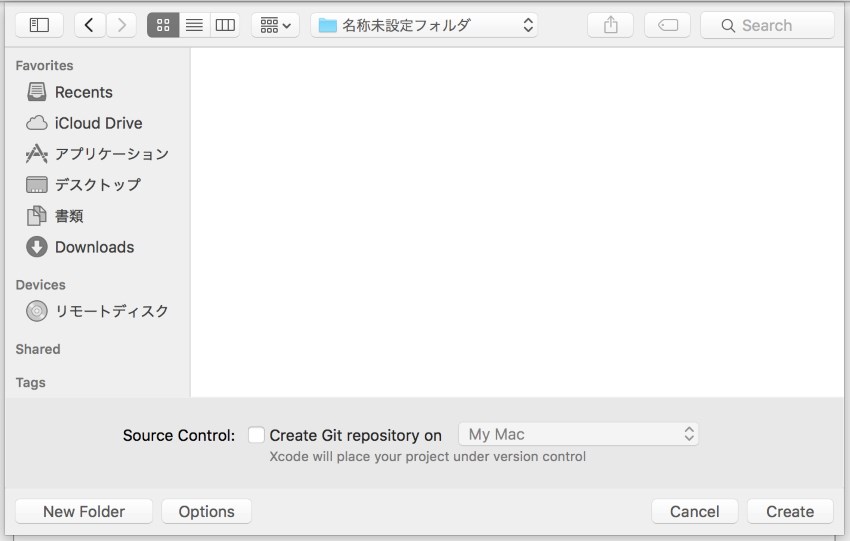
ビルドする
左上の右三角ボタンを押せばビルドが始まり成功すればアプリが起動します。

結果
アプリが起動して以下のような画面が表示されれば成功です。
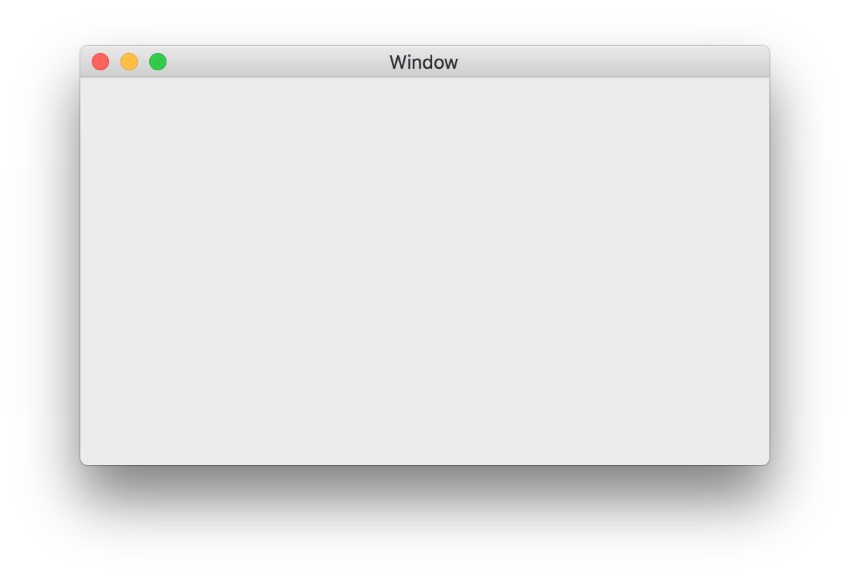
Dockにはこのように表示されます。

感想
OS Xのアプリを作る場合、開発環境も言語も同じなので、 iOSアプリの開発と同じ感覚で作ることが出来そうでした。
というのがWebで良く見る感想ですが、 私も同じ印象を受けました。 が、、、、、 所々設定が違ったり実装方法が違ったりと少し戸惑うところがありました。 iOSアプリの開発からOS Xアプリの開発はそこまで難しそうな印象ではないですが、 iOSのアプリ開発に比べて情報が少ないのでその辺で苦労しそうです。
柳 秀明